Crie encomendas no Dynamics 365 Supply Chain Management
O Dynamics 365 capacita a sua organização para proporcionar excelência operacional e satisfazer todos os clientes. Para tornar o seu uso do Dynamics 365 ainda mais produtivo e poupar tempo e erros aos utilizadores, estamos a lançar a pré-visualização de soluções de automação gratuita que permite que os clientes do Dynamics 365 automatizem tarefas comuns.
Este artigo descreve os passos que os administradores necessitam para permitir que os utilizadores automatizem a criação de encomendas de qualidade para o Supply Chain Management do Dynamics 365 e concentrar-se em atividades de maior prioridade que exijam a sua criatividade única.
Pré-requisitos
Antes de começar, tem de preparar o seu ambiente com as licenças e configurações de software adequadas. Esta secção fornece um instruções passo a passo sobre como preparar o terreno.
Software
Irá precisar de:
- Instalar o Power Automate. O Power Automate realizará os passos no Dynamics 365 como se um humano o estivesse a fazer em frente ao seu computador.
- Termina a sessão na aplicação Dynamics 365 que deseja automatizar.
- Obtenha o direito de acesso apropriado para a automatização funcionar.
Termina a sessão na aplicação Dynamics 365 que deseja automatizar
Para conseguir a automatização total, termine sessão da aplicação antes de executar a automatização pela primeira vez. Terá de efetuar este passo se alternar entre a automatização e a sua conta.
Obtenha o direito de acesso adequada configurada para a conta que executa a automatização
Terá de decidir que conta profissional irá executar a automatização. Pode ser uma conta dedicada criada pelo seu administrador no Microsoft Entra ID ou a conta de um colaborador existente. Verifique se a conta escolhida tem os direitos de acesso adequados para aceder às superfícies que está a automatizar.
Recomendamos os seguintes direitos de acesso:
| Aplicação | Direito de acesso | Link para Documentação |
|---|---|---|
| Power Platform | Administrador ambiental ou fabricante de ambiente (se o ambiente já tiver Dataverse e a licença automática necessária) | |
| Dynamic 365 Supply Chain Management |
Licenças
Se já utilizar aplicações Power Automate, PowerApps e Dynamics 365 diariamente, pode ignorar esta secção e aceder a Instalar as soluções RPA do Dynamics 365.
Caso contrário, necessita de, pelo menos, uma licença de avaliação para estes três produtos. Esta secção mostra-lhe como adquirir estas licenças de avaliação.
Obter uma licença de avaliação para Power Automate
O Power Automate pode automatizar processos fazendo o que um humano faria num teclado e ecrã.
Há duas maneiras de automatizar processos:
- Modo assistido: alguém está sentado em frente ao computador a ver o processo ser executado como se estivesse a fazê-lo manualmente.
- Modo automático: o processo é executado em fundo em computadores remotos que os utilizadores não veem.
Para executar o modo assistido, os utilizadores precisam adquirir a Licença do Power Automate por utilizador com RPA. Para executar em automático, os utilizadores precisam de ter adquirido duas licenças: a Licença do Power Automate por utilizador com RPA e o Suplemento do Power Automate automático.
Para obter uma licença de avaliação para a Licença do Power Automate por utilizador com RPA:
- Aceda ao portal do Power Automate, navegue para Os Meus Fluxos>Fluxos de ambiente de trabalho.
- Selecione Iniciar a versão de avaliação gratuita agora
Em alternativa, inicie o Power Automate para computadores e selecione Iniciar avaliação na consola no diálogo Caraterísticas premium.
Para adicionar uma licença de avaliação para o Suplemento automático do Power Automate:
- Como admin, pode obter um suplemento automático de RPA e atribuí-lo ao seu ambiente. Para obter mais informações sobre o suplemento automático de RPA, aceda a Perguntas e Resposta sobre a Inscrição no Power Automate na sua organização
Obter uma licença de avaliação para Power Apps
Siga as instruções em Explorar o Power Apps gratuitamente por 30 dias para obter uma licença de avaliação do Power Apps.
Obtenha uma licença de avaliação para as aplicações Dynamics 365 que deseja automatizar
Para começar a trabalhar com o Dynamics 365 Supply Chain Management e automatize o processo de criação de encomendas de qualidade, consulte Descobrir como o Dynamics 365 Supply Chain Management pode transformar a forma como faz negócio.
Passos de configuração
Agora que os pré-requisitos estão definidos, está a caminho de obter as soluções gratuitas que automatizam os processos.
Instalar o Power Automate para computador
Transfira e instale o Power Automate no computador que executará a automatização. Poderá obter mais informações sobre a instalação do Power Automate em Instalar o Power Automate.
Altere as definições do computador do Power Automate para o ambiente onde instalará a solução.
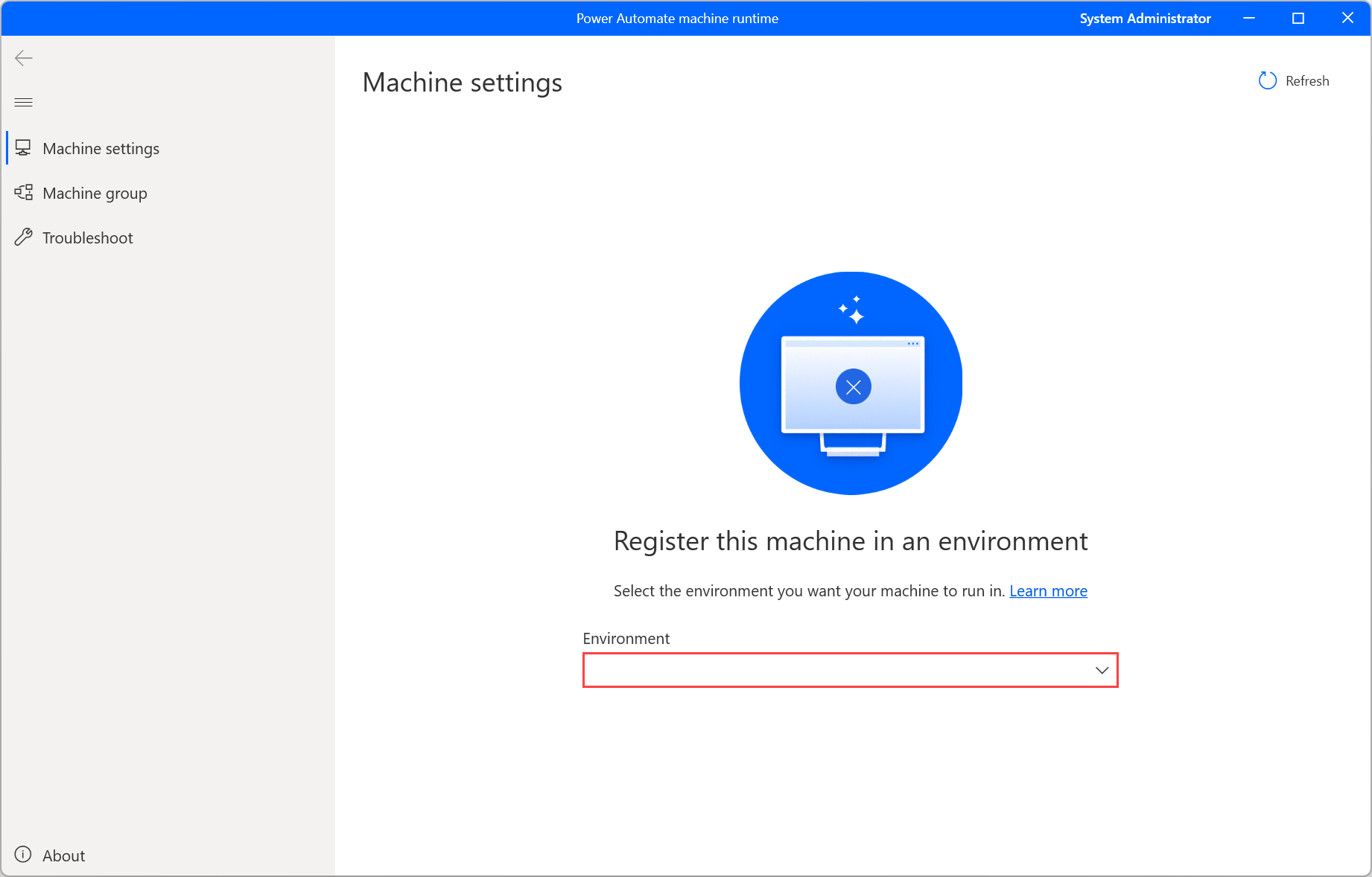
Inicie sessão no portal do Power Automate para criar um fluxo de cloud com acionador manual.
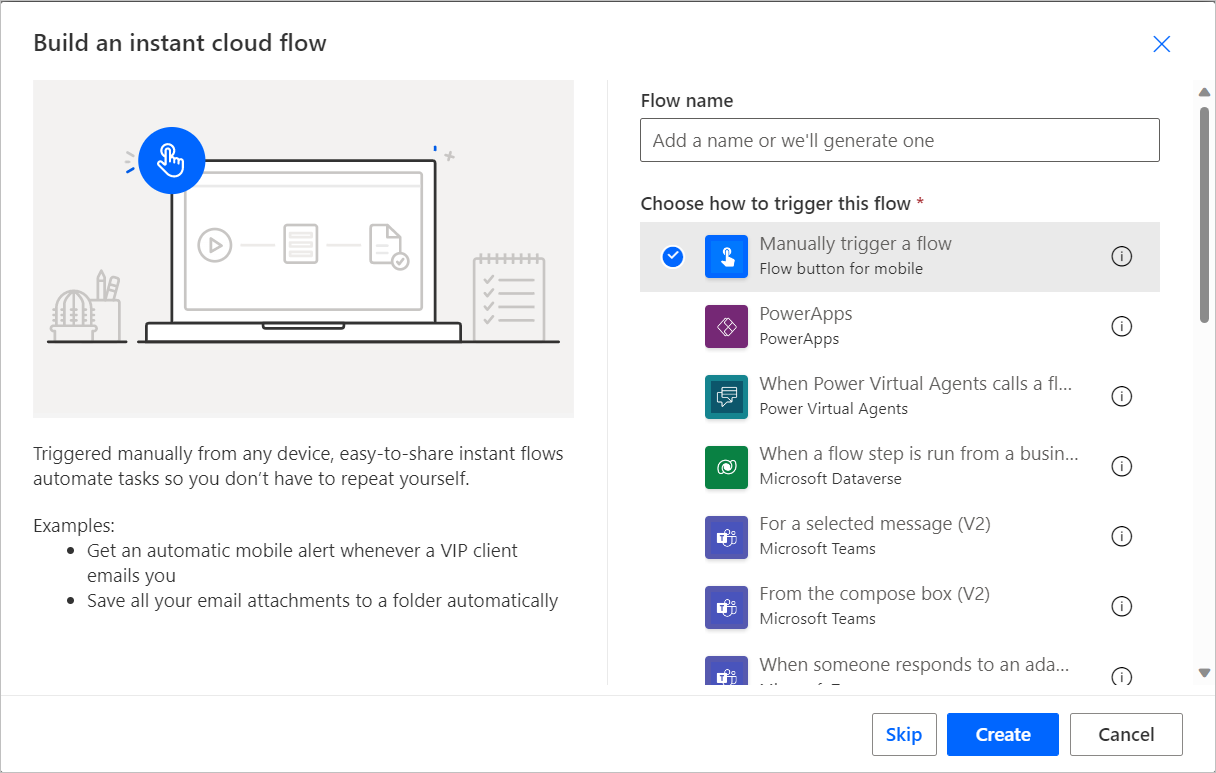
Adicione a ação apropriada para executar fluxos de ambiente de trabalho.
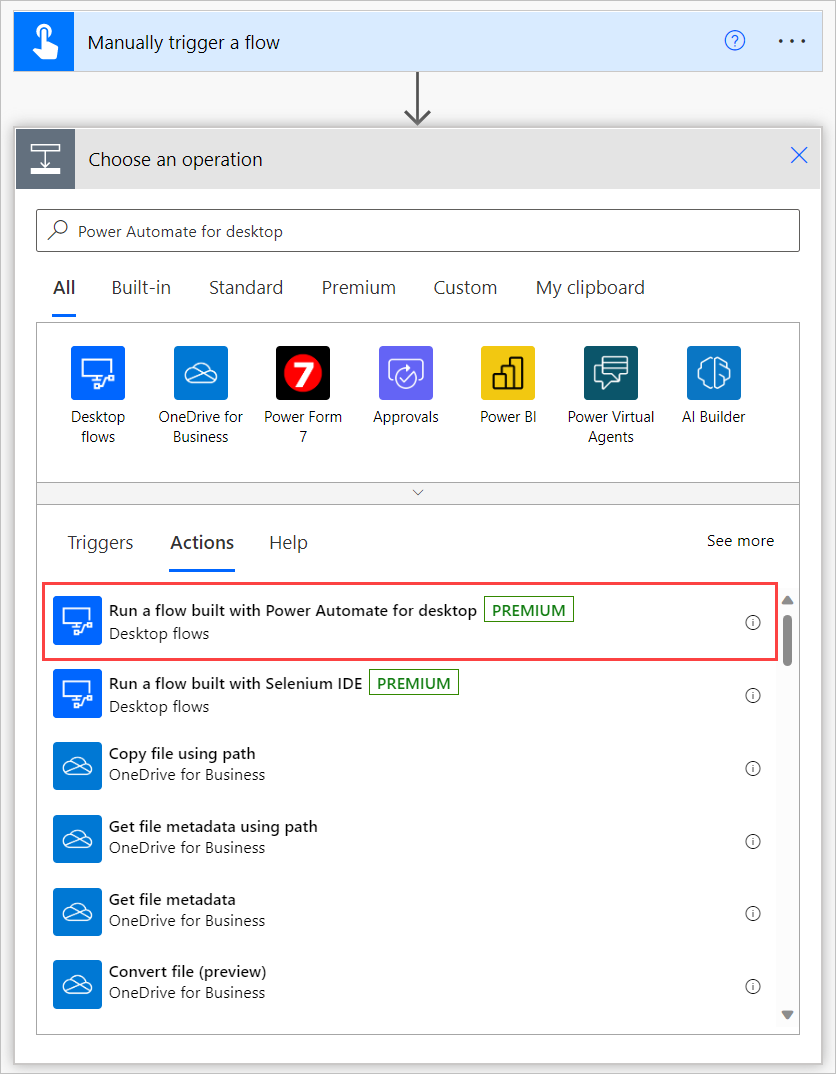
Selecione o campo Diretamente para o computador no campo Ligar. Em seguida, selecione o nome do computador em que instalou o Power Automate e introduza as credenciais do computador (o nome de utilizador e a palavra-passe que utiliza para iniciar sessão no computador). Para obter mais informações sobre conectividade direta, consulte Gerir computadores.
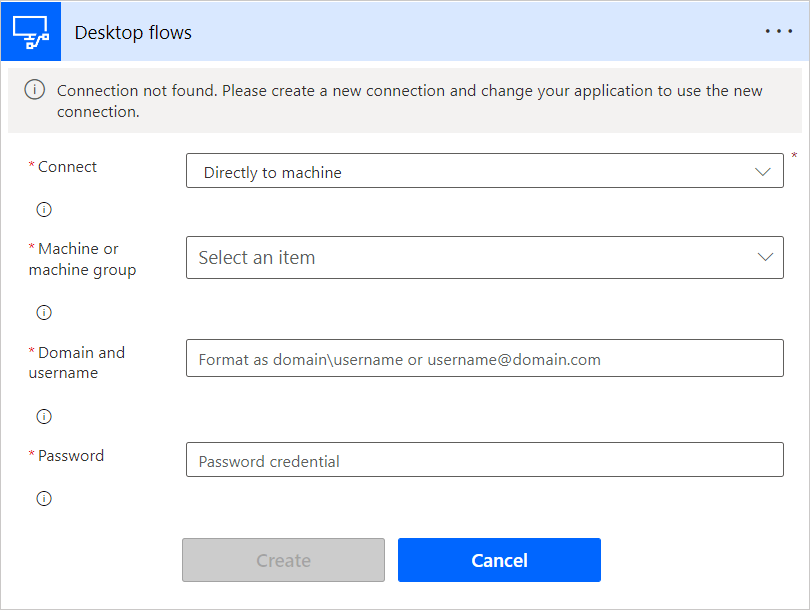
Instale a solução Dynamics 365 RPA
Transfira a solução de automatização Dynamics 365 e guarde-a no seu computador
Importe a solução de automação Dynamics 365 no ambiente à sua escolha:
- Vá a https://powerautomate.microsoft.com e inicie sessão usando a sua conta profissional.
- Selecione o ambiente em que pretende trabalhar.
- No menu vertical à esquerda do seu ecrã, selecione Soluções.
- Na barra principal, selecione Importar e, em seguida, Procurar.
- Navegue para o ficheiro de solução que já transferiu e clique duas vezes nele.
- Selecione Seguinte.
Configure as ligações necessárias para ser utilizado pela solução no ambiente:
Para cada conector que a solução utiliza, selecione uma ligação existente ou crie uma nova utilizando a sua conta Microsoft e credenciais à sua escolha.
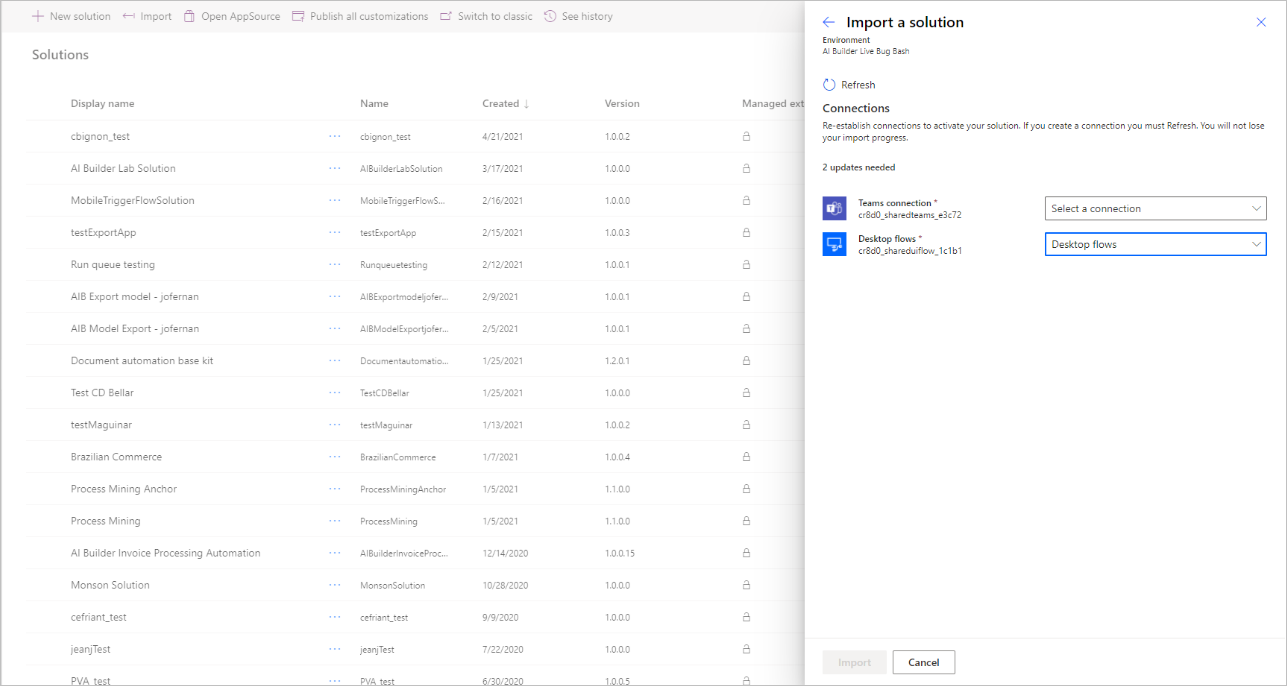
Volte ao separador no qual iniciou o passo acima e selecione Atualizar.
Selecione Importar. O explorador de soluções mostra-lhe uma mensagem a informar que a solução está a ser importada. Este passo poderá demorar alguns minutos.
Introduza os parâmetros que a solução deve usar para executar o processo:
A partir do explorador de soluções, selecione a solução apropriada para a abrir.
Neste passo, verá algumas linhas com o valor Variável de Ambiente na coluna Tipo. Adicionar valores para cada uma destas.
Selecione cada uma das variáveis ambiente e, sob Valor atual, selecione Adicionar Novo Valor para colocar no seu parâmetro.
Environment variable name Descrição Parâmetro QOrder - URL do portal SCM URL para o ambiente SCM, incluindo parâmetros para empresa e formulário para o InventQualityOrderTable. Por exemplo: https://hxoshmyfoodus9o1mf.sandbox.operations.int.dynamics.com/?cmp=USMF&mi=InventQualityOrderTableSCM SignIn User A conta de utilizador utilizada para iniciar sessão no Dynamics 365 SCM. Por exemplo: helloworld@contoso.com QOrder Parameter – Site O nome do site a utilizar para o preenchimento do formulário de criação de encomendas de qualidade. QOrder Parameter – Test Group Configure o Grupo de teste para a criação de encomendas de qualidade QOrder Parameter - Warehouse Configure o Armazém para a criação de encomendas de qualidade 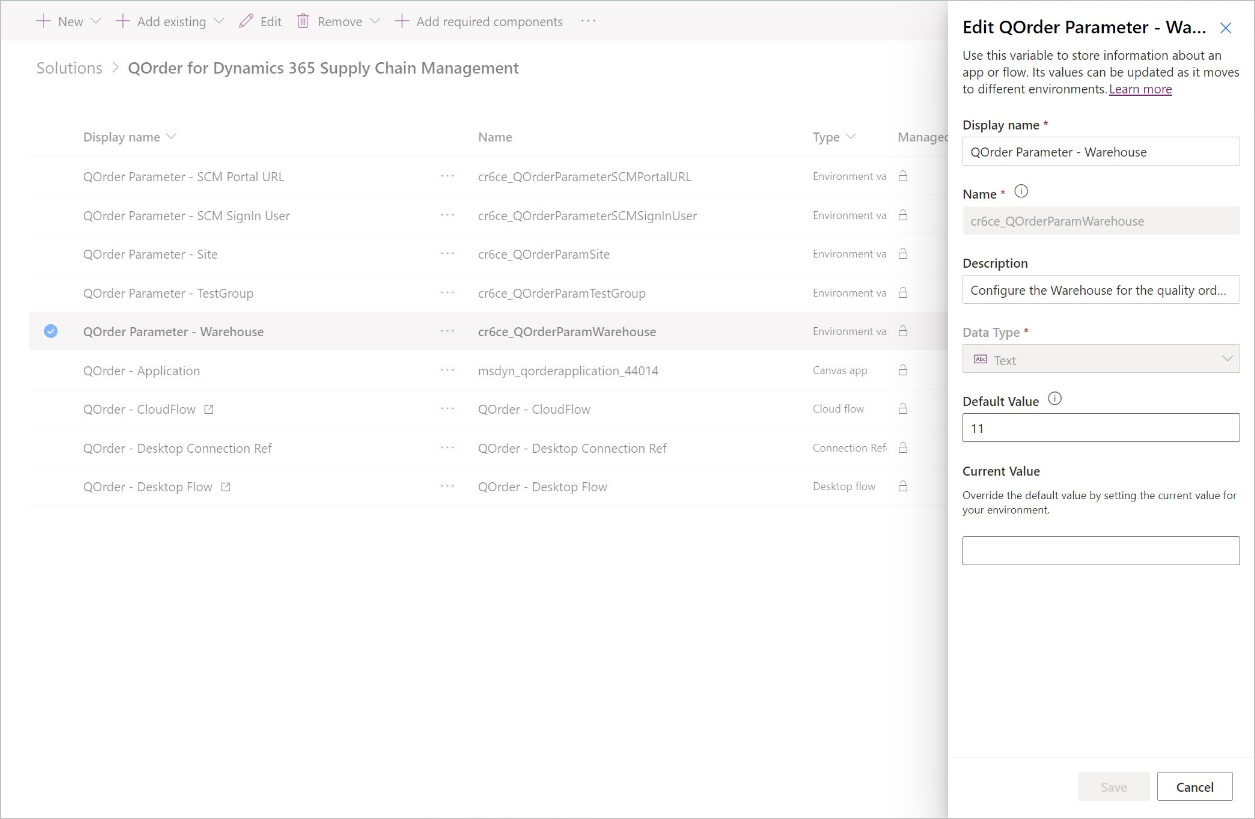
Ligue o fluxo de cloud na solução:
- Na solução, selecione o menu ... menu para o fluxo de cloud QOrder - CloudFlow .
- Selecione Ativar
Coloque as credenciais encriptadas a serem usadas pela solução para iniciar sessão no Dynamics 365:
A partir do explorador de soluções, selecione o item de linha chamado QOrder – Desktop Flow
Selecione Editar e, em seguida, Iniciar Aplicação. Este passo iniciará o Power Automate para computadores.
Na lista pendente Subfluxos, selecione LoginSCM.
No subfluxo LoginSCM, abra as propriedades da ação 8.
Preencha o campo Texto com a palavra-passe da conta a utilizar durante a automatização.
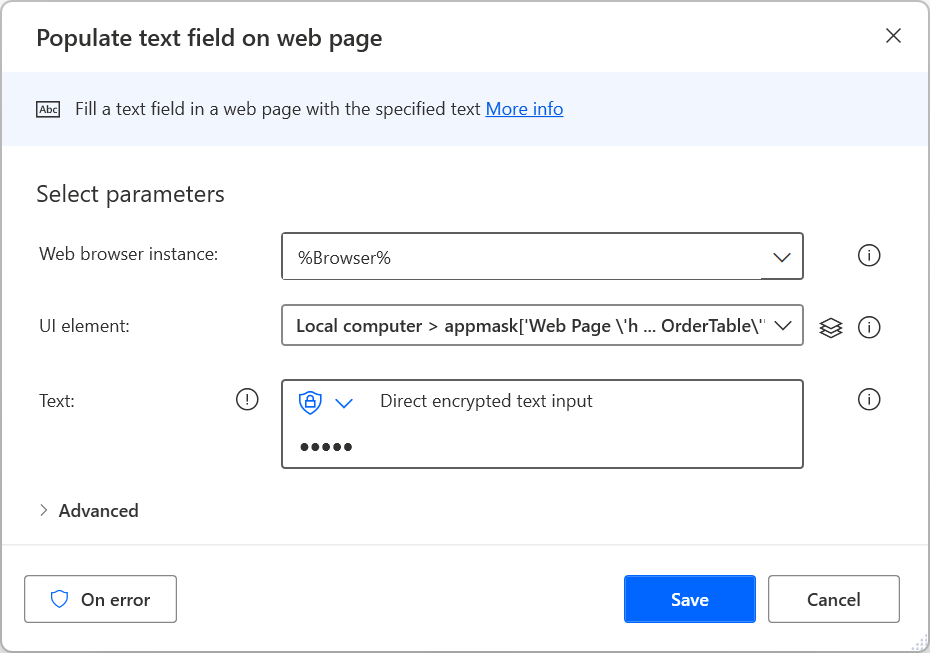
Partilhe cada componente da solução (aplicação, ligação, fluxo, fluxo de ambiente de trabalho) com outros utilizadores da sua empresa como utilizador único em execução.
Peça ao utilizador para lançar a QOrder-Application Power App a partir do telefone e começar a utilizá-la.
Problemas conhecidos
| Problema conhecido | Solução |
|---|---|
| Se adquirir as licenças adequadas para Power Automate e Power Apps, depois de instalar a solução o fluxo ou app será desligado. | Depois de adquirir as licenças, volte ao explorador de soluções, selecione o menu ... para a aplicação ou fluxo e, em seguida, selecione Ativar. |